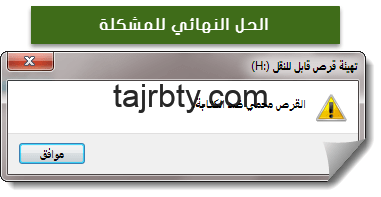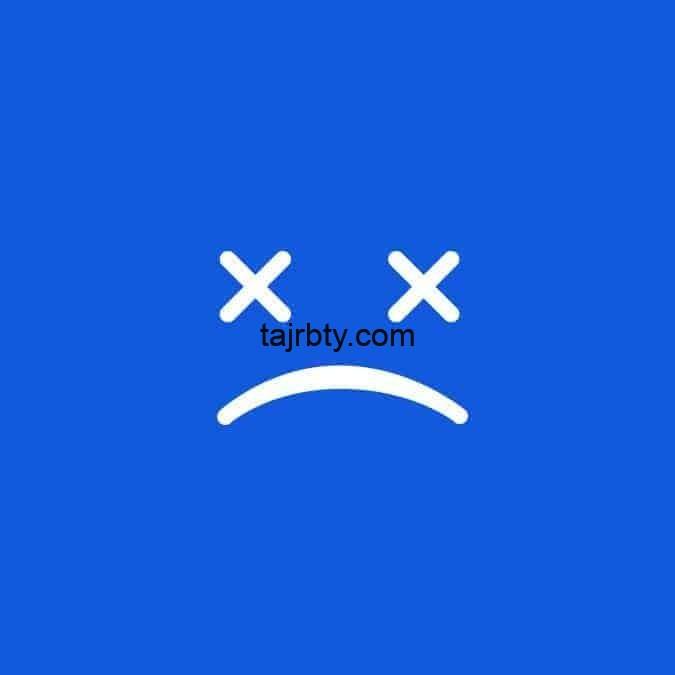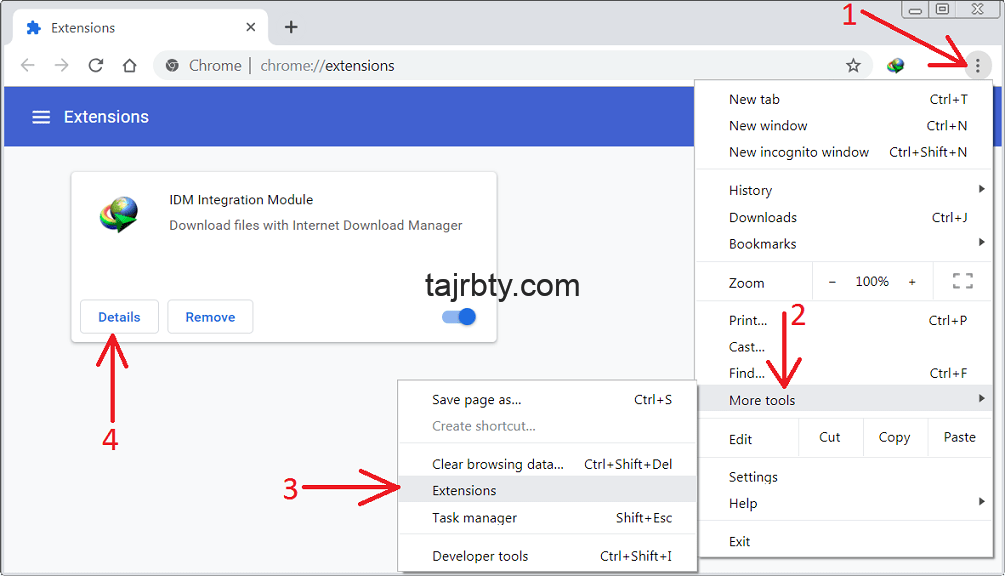مشكلات وحلول
حل مشكلة بطئ الكمبيوتر ويندوز 10
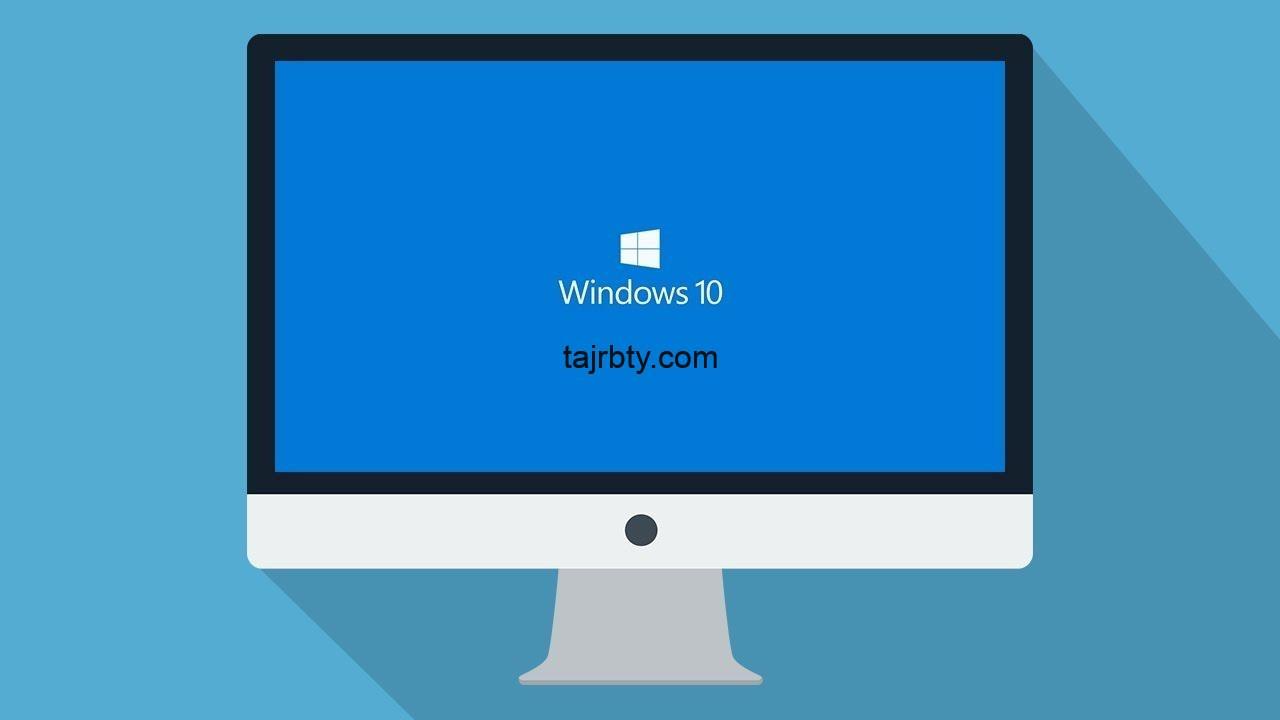
.
حل مشكلة بطئ الكمبيوتر ويندوز 10 والتي قام الكثيرون من المستخدمين من تحديث أنظمة أجهزتهم إلية من خلال الترقية المجانية التابعة لشركة مايكروسوفت، أو عند شراء جهاز جديد يعمل بهذا الويندوز، أو عند توافر الإمكانيات وشراء النسخة الأصلية من ويندوز 10.
ولكنهم تفاجئوا بعد فترة واجهوا مشكلات في الاستجابة للأوامر ، وأحيانًا توقف عن العمل وهذا ما يجعل العمل من خلال الجهاز أمر غاية في الصعوبة، وخلال المقال سنوضح طريقة لحل المشكلة وتسريع عمل الجهاز.
حل مشكلة بطئ الكمبيوتر ويندوز 10
تغيير ال page fill
- نقوم بفتح قائمة أبدأ اختيار خيار control panal.
- في شاشة التحكم المختارة ننتقل إلى خانة البحث في الأعلى من اليمين ونكتب performance وبعدها نضغط على enter.
- سيظهر على الشاشة adjust the appearance قم بالضغط عليها.
- اذهب إلى تبويب الخيارات المتقدمة “Advanced” وأضغط فوق خيار تغيير “change” من قائمة الذاكرة الظاهرية “virtual memory”
- عدل الاختيار بإلغاء اختيار الخيار “Automatically manage paging fill size for all drives”
- قم بتحديد مكان محرك الأقراص المفترض أو مكان إنشاء ويندوز 10 وبعدها أضغط على “custom size”.
- اعمل على تغيير الحد الأدنى والحد الأقصى إلى المعايير الموصي بها النظام.
- بعد التغيير ولحفظ الإعدادات اضغط على تعيين وبعدها اضغط موافق .
- بعد الانتهاء قم بإعادة تشغيل جهاز الكمبيوتر لعمل التغييرات بكفاءة، وبعدها سيتم حل مشكلة بطئ الكمبيوتر ويندوز 10.
- من الأفضل ضبط حجم الذاكرة الظاهرية بقدر 1.5 إلى 3 من حجم الذاكرة العشوائية للجهاز.
تحسين سرعة التشغيل
يمكن للمستخدم اتباع الطريقة التالية للتسريع من كفاءة عمل ويندوز 10 كما يلي:
- الذهاب إلى لوحة تحكم الجهاز عن طريق الضغط على أبدأ.
- اختيار ملف الأجهزة والصوت من النافذة.
- اختيار تغيير عمل مفتاح التشغيل الموجود أسفل خيارات التشغيل.
- الضغط على تغير الإعدادات الغير متاحة لفتح قفل الإعدادات المتوفر أعلى الشاشة.
- تشغيل المربع بجانب اختيار التفعيل.
- انقر فوق حفظ التغيرات.
حل مشكلة بطء ويندوز 10 وتسريعه في 7 خطوات
شاهد الشرح